O arquivo “win32kfull.sys” é um dos drivers de dispositivo de modo kernel presentes em seu sistema operacional. Existem dois tipos de drivers de dispositivo, um é o driver normal que se comunica entre o seu hardware e o sistema operacional e o outro são os drivers do modo kernel. Eles são necessários para iniciar o sistema operacional. O erro “win32kfull.sys” ocorre em muitas condições de tela azul, O que:
SYSTEM_SERVICE_EXCEPTION (win32kbase.sys)
APC_INDEX_MIXMATCH
PAGE_FAULT_IN_NONPAGED_AREA
Se você tiver esse erro, existem principalmente duas possibilidades: ou o driver está corrompido com arquivos incompletos ou falha com outros drivers / software já instalado no seu computador. Examinaremos as soluções uma por uma e veremos se elas resolvem seu problema..
Mas antes de prosseguir com as soluções mencionadas aqui, dê uma olhada nas soluções comuns para BSOD.
Solução 1: atualizar todos os drivers
Como já foi mencionado, a mensagem de erro “win23kfull.sys” ocorre principalmente porque os drivers estão desatualizados ou são incompatíveis com o seu hardware. Esses drivers incluem, entre outros, som, tela, vermelho, disco rígido, etc. Se você não consegue acessar a Internet em seu computador, você pode fazer uma atualização manual e baixar os arquivos do driver de outro PC.
Também deve ser observado que existem vários casos em que os arquivos de driver são “considerados” atualizado por vários aplicativos de terceiros, como NVIDIA, etc., mas eles não atualizam. Portanto, você deve fazer sua própria pesquisa e ver quais arquivos estão desatualizados e quais são compatíveis com o seu sistema. É recomendado que você baixe os drivers para todos os módulos de hardware e atualize-os para a versão mais recente.
Pressione Windows + R, tipo »devmgmt. msc »e pressione Enter.
 Executar o Gerenciador de Dispositivos
Executar o Gerenciador de DispositivosUma vez no gerenciador de dispositivos, clique com o botão direito no hardware e selecione »Atualizar driver«.
 Atualizar driver
Atualizar driverSelecione a segunda opção Procurar software de driver em meu computador.
 Pesquisar software de driver em meu computador
Pesquisar software de driver em meu computadorAgora clique em Procurar e navegue até o arquivo de driver que você acabou de baixar.
Atualize todos os seus drivers desta forma e não deixe nenhum para trás. Quando você terminar de atualizar os drivers, reinicie o seu computador completamente e veja se o problema foi resolvido.
SUGESTÃO PROFISSIONAL: Se o problema for com seu computador ou laptop, você deve tentar usar Reimage Plus, que pode escanear repositórios e substituir arquivos danificados e perdidos. Isso funciona na maioria dos casos, quando o problema é originado devido à corrupção do sistema. Você pode baixar Reimage clicando aqui
Solução 2: desinstalar programas problemáticos
Outro problema que esse BSOD causa é a presença de programas problemáticos que colidem com o sistema operacional e a arquitetura do computador.. Muitos programas não são compatíveis ou entram em conflito com seus drivers ou software existentes.
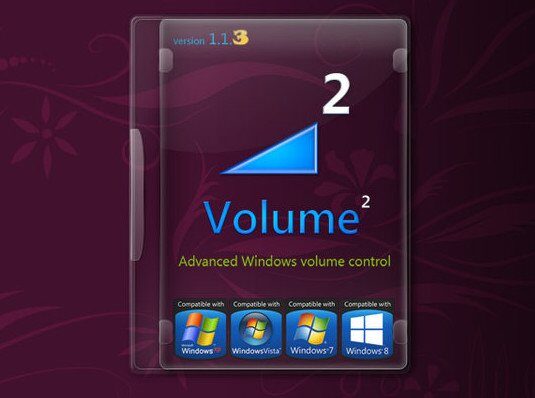 Programa de volume 2
Programa de volume 2
Você precisa identificar esses programas e tentar desinstalá-los manualmente. Procure produtos de software de terceiros que podem causar problemas de compatibilidade. Esses programas são como o Volume 2, etc.
Pressione Windows + R, tipo »appwiz. cpl »na caixa de diálogo e pressione Enter.
Todos os aplicativos instalados em seu computador serão listados aqui. Clique com o botão direito no aplicativo problemático e desinstale de acordo.
 Desinstalar programa
Desinstalar programaReinicie o seu computador após o processo de desinstalação e verifique se o problema foi resolvido.
Solução 3: realizar atualizações do Windows
O Windows implementa atualizações frequentes para detectar erros e dificuldades que os usuários enfrentam. A Microsoft reconhece oficialmente esta tela azul da morte “win32kfull.sys” e postar atualizações frequentes para evitar que os usuários enfrentem esse erro.
Certifique-se de que o seu Windows esteja totalmente atualizado para a versão mais recente e que não haja atualizações pendentes. Esta solução pode ser uma virada de jogo.
Pressione Windows + S, digite »update» na caixa de diálogo e abra a configuração do sistema que retorna no resultado.
Agora verifique se há atualizações. Baixe e instale-os se necessário.
 Verifique se há atualizações do Windows
Verifique se há atualizações do WindowsReinicie seu computador completamente após a atualização e verifique se a tela azul ainda aparece.
Além das soluções mencionadas, você também pode pesquisar o artigo com o código de erro completo (por ejemplo SYSTEM_SERVICE_EXCEPTION) em nosso site e você obterá uma solução detalhada do problema. Você também pode realizar as dicas mencionadas abaixo:
Desfaça todas as alterações recentes que foram feitas antes de o erro começar a aparecer.
Execute uma verificação SFC no seu computador para verificar se há arquivos corrompidos.
Execute uma verificação de disco e o verificador de driver em seu computador. Isto irá informá-lo sobre os setores defeituosos do seu computador e se houver algum problema com o driver.
Execute uma restauração do sistema para uma versão anterior em que o computador estava funcionando. Se você não tem um ponto de restauração, você pode ir em frente e instalar uma cópia limpa do Windows. Certifique-se de fazer backup de seus dados.
SUGESTÃO: Se nenhum dos métodos resolver o seu problema, Recomendamos que você use a ferramenta de reparo Reimage, que pode fazer a varredura de repositórios para substituir arquivos danificados e perdidos. Isso funciona na maioria dos casos, quando o problema se origina devido a uma corrupção do sistema. Reimage também irá otimizar seu sistema para desempenho máximo. Você pode baixar Reimage clicando aqui
Postagem Relacionada:
- ▷ Como consertar o travamento ao tentar copiar arquivos de inicialização
- O tamanho do volume de erro do serviço de disco virtual é muito grande
- ⭐ Como doar Robux para outras pessoas no Roblox?
- O painel de controle NVIDIA mostra apenas as configurações 3D
- ▷ O que é PunkBuster e posso desinstalá-lo?
- ▷ Solução: ERR_ADDRESS_UNREACHABLE

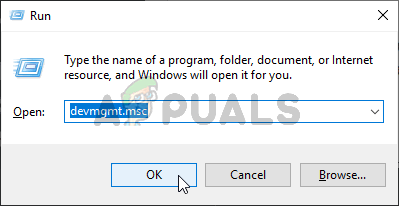 Executar o Gerenciador de Dispositivos
Executar o Gerenciador de Dispositivos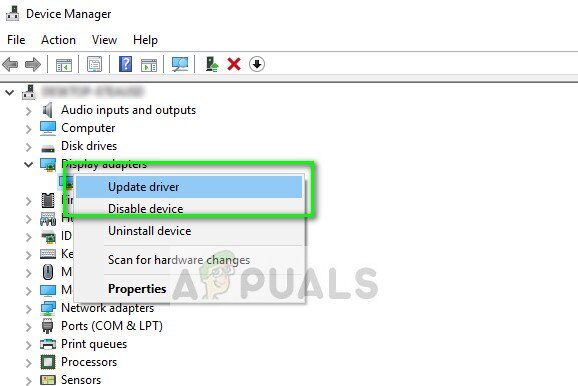 Atualizar driver
Atualizar driver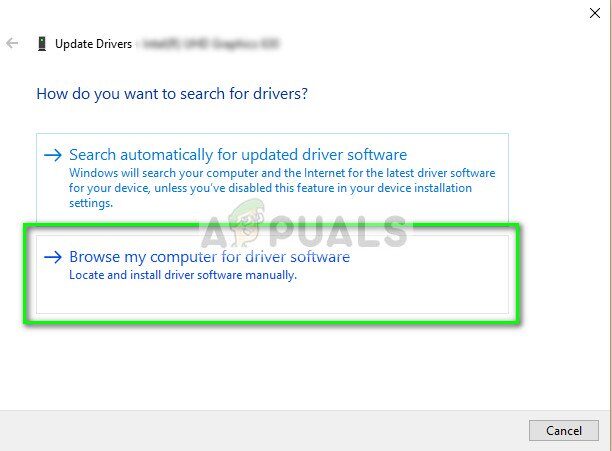 Pesquisar software de driver em meu computador
Pesquisar software de driver em meu computador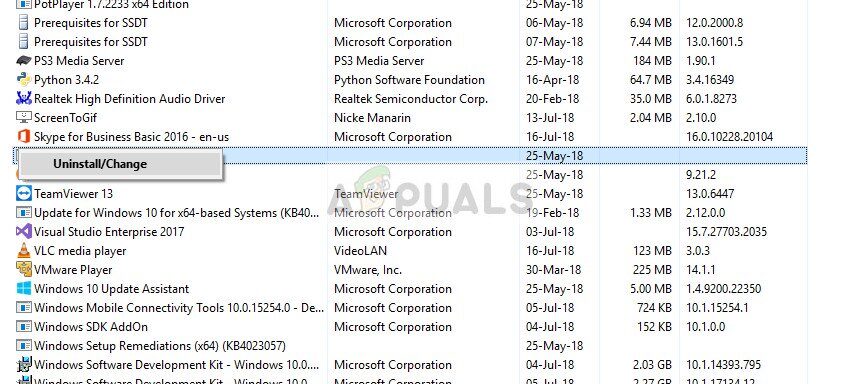 Desinstalar programa
Desinstalar programa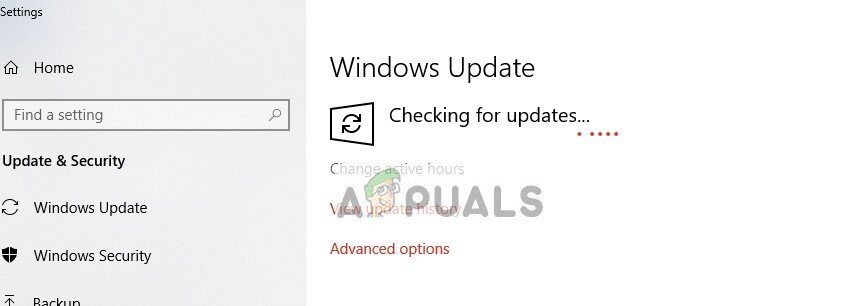 Verifique se há atualizações do Windows
Verifique se há atualizações do Windows




